Windows 10'da dokunmatik yüzeyde harika jestler varhassas bir touchpad var olur. Hareketlerin ne yapacağını kişiselleştirebilirsin ve dokunmatik yüzey sürücülerinde sorun yaşamadığınız sürece oldukça harikalar. Hareketlerden biri sanal masaüstleri arasında geçiş yapmanızı sağlıyor. Dokunmatik yüzey yerine bir fare kullanıyorsanız ve sanal masaüstlerini fare hareketleriyle değiştirmek istiyorsanız, adında ücretsiz bir uygulamaya ihtiyacınız var. Vur şuna.
StrokeIt ev / kişisel kullanım için ücretsizdir.
Sanal masaüstlerini fare hareketleriyle değiştirme
Fare hareketlerini ayarlamadan önce, tüm sanal masaüstlerini kapatmalısınız, böylece yalnızca bir masaüstünüz olur. Bu, hareketin gerçekleştireceği kısayol tuşunu kaydedebilmeniz için gereklidir.
Uygulamayı indirin, yükleyin ve çalıştırın. Önceden eklenmiş jestlerin uzun bir listesini göreceksiniz. Global Eylemler hareket grubunu sağ tıklayın ve içerik menüsünden ‘Yeni Eylem’i seçin. Yeni eklenen eylemi sağ tıklatın ve içerik menüsünden Yeniden Adlandır'ı seçin. Aksiyona ne için olduğunu size söyleyecek bir isim verin.

İki farklı eylem eklememiz gerekecek. Biri soldaki masaüstüne geçmek için diğeri de sağdaki masaüstüne geçmek için. İlk işlemi Sol Masaüstü veya benzer bir şekilde adlandırın.
Bu yeni işlemi seçtiğinizde, birsağdaki hareketler bölümü. Açılır listeyi açın ve soldaki masaüstüne geçmek için kullanmak istediğiniz hareketi seçin. Sol hareketi kullandık. Hareket Ekle'yi tıklayın.
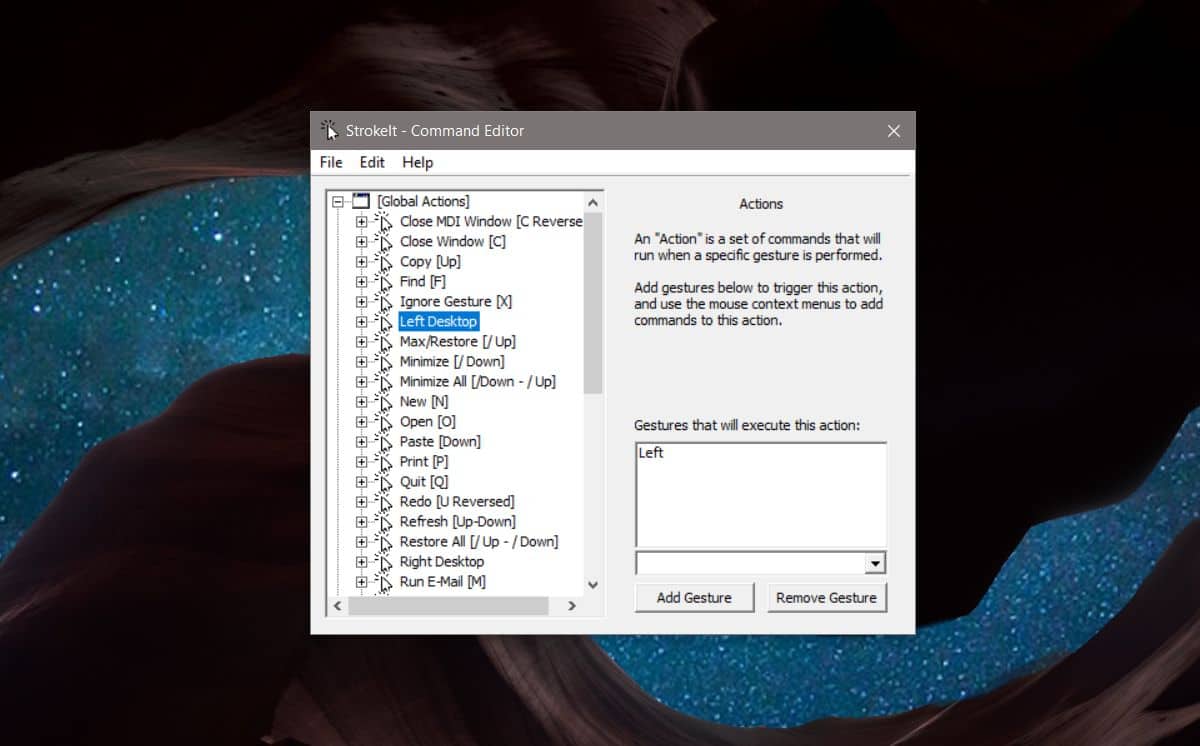
Sonra, eylemi sağ tıklayın ve ‘Yeni'yi seçin.Komut menüsünden ’komutunu verin. Sağdaki açılır menüyü açın ve ‘Tuşlar - Kısayol Tuşu’ seçeneğini seçin. Kısayol Tuşu alanının içine tıklayın ve sizi Win + Ctrl + Sol Ok olan soldaki masaüstüne yönlendiren klavye kısayolunu yürütün.
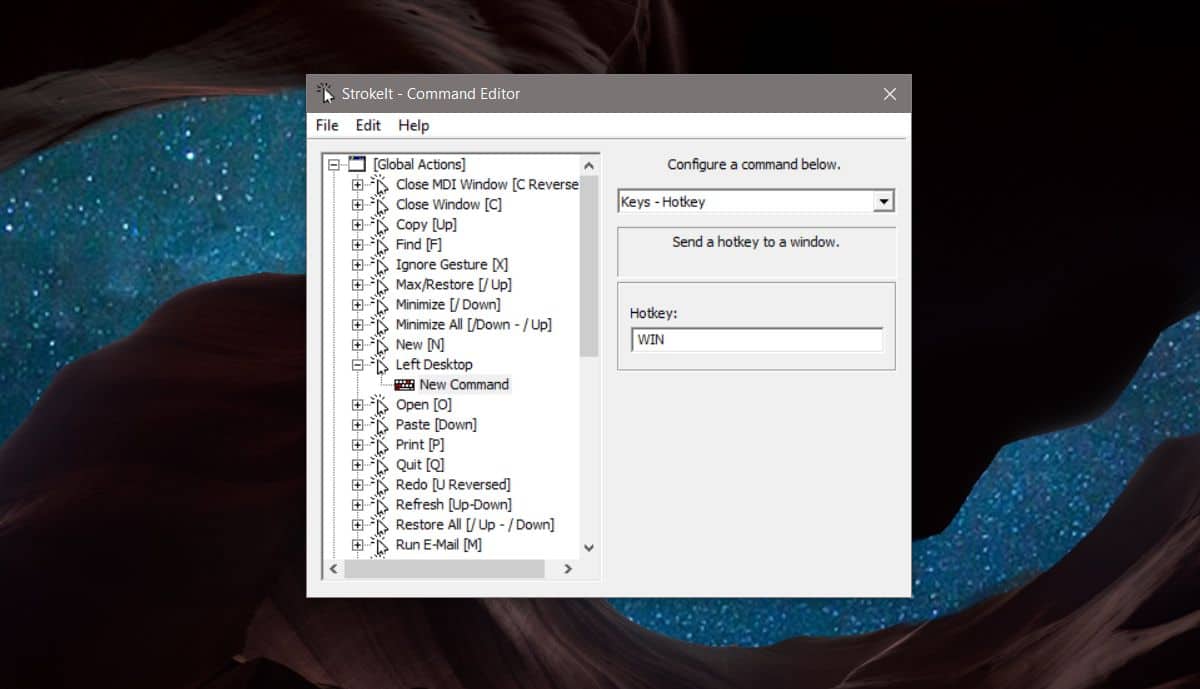
İşiniz bittiğinde, yukarıdakileri tekrarlayın ve birsağdaki masaüstüne geçmek için yeni bir işlem. Açıkçası, örneğin, Sağ Masaüstü gibi farklı bir ad vermeniz gerekecek. Hareketlerin altında, Sağ hareketi seçin; kısayol tuşunda, Win + Ctrl + Right Arrow kısayolunu çalıştıracaksınız.
Pencereyi kapatın ve uygulama sistem tepsisine en aza indirecektir.
Fare hareketlerini yürütme
Sol fare hareketini uygulamak vesoldaki sanal masaüstünde farenin sağ tuşunu basılı tutun ve sola doğru yatay bir çizgi çizin. Varsa, soldaki sanal masaüstüne geçeceksiniz.
Sağ fare hareketini yürütmek vesağdaki sanal masaüstünde, sağ fare tuşunu basılı tutun ve haklara doğru yatay bir çizgi çizin. Sağdaki sanal masaüstüne yönlendirileceksiniz.
Bu uygulamanın desteklediği diğer hareketlerden herhangi birini seçebilirsiniz, ancak bu ikisi hatırlanması en kolay olanıdır ve yürütülmesi kolaydır.













Yorumlar